

|
Windows XP是美国微软公司研发的基于X86、X64架构的PC和平板电脑使用的操作系统,于2001年8月24日发布RTM版本,并于2001年10月25日开始零售。其名字中“XP”的意思来自英文中的“体验(Experience)”。该系统是继Windows 2000及Windows ME之后的下一代Windows操作系统,也是微软首个面向消费者且使用Windows NT5.1架构的操作系统。
系统之家windowsxp是我们生活中比较常见的操作系统,这么好用的系统之家xp系统,肯定很多人想要安装吧?那么我们到底要如何安装系统之家xp系统呢?下面windows之家小编就用亲身经历来教你怎么安装系统之家windows xp系统,有兴趣的朋友赶紧跟着一起学吧。 一、安装前准备 1、保证能够正常进入系统; 2、下载ghostxp纯净系统镜像文件; Ghost WinXP系统镜像下载地址:http://www.windowszj.com/xp/ 二、安装步骤 1、首先下载Ghost XP系统镜像“Windowszj_XP_BD2015.06.iso”到本地硬盘上,可以放到任何目录或者文件夹下; 注意:放置的目录不能包含任何中文字母,但是可以为数字或字母,这里写的是sys文件夹。 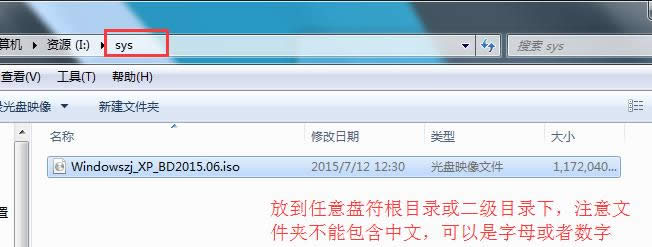 教你怎么安装系统之家windowsxp系统图1 2、解压下载好的“Windowszj_XP_BD2015.06.iso”镜像,鼠标右键该镜像选择解压到当前文件夹即可; 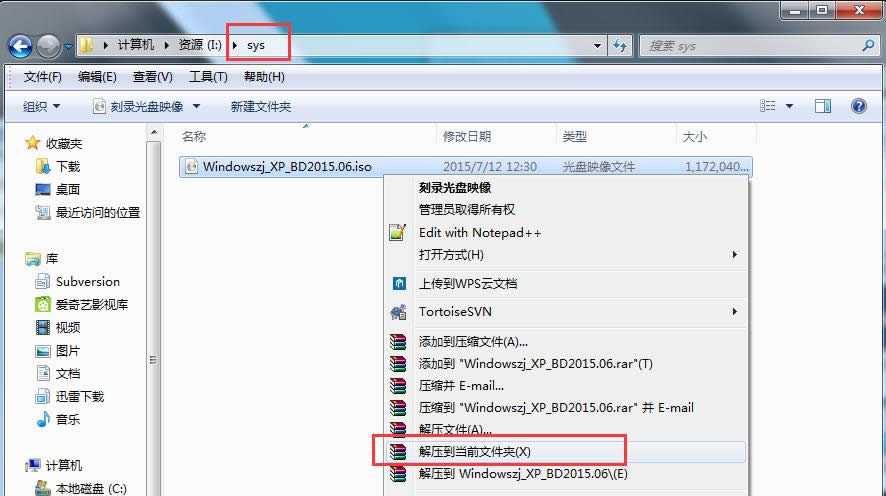 教你怎么安装系统之家windowsxp系统图2 3、解压完成后,双击文件夹下的“硬盘安装.EXE”,  教你怎么安装系统之家windowsxp系统图3 4、在弹出的窗口会自动检测您解压好的XP.GHO文件,您只需选中“C盘”(C盘为系统磁盘),接着点击执行即可,如图所示: 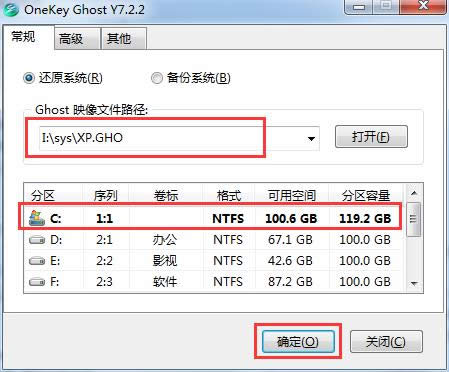 教你怎么安装系统之家windowsxp系统图4 提示:在执行安装前要把360等杀毒软件关闭,否则无法正常安装。(若360杀毒软件开启,会提示有毒,下载的Ghost XP SP3系统镜像都是安全无毒的,用户可放心使用。) 5、选择“执行后”电脑会自动重启,格式化C盘,并重装XP系统; 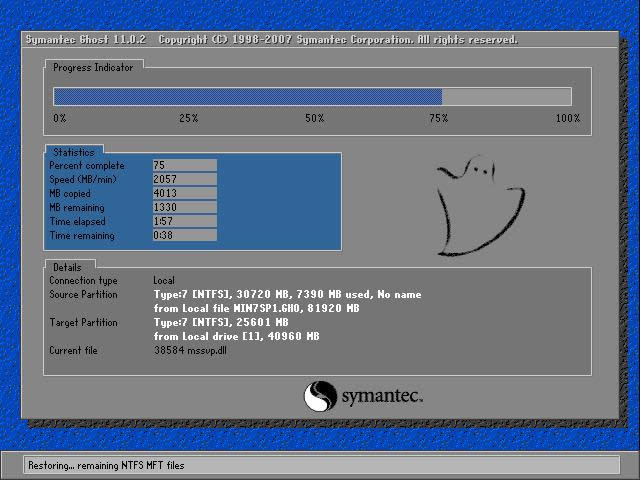 教你怎么安装系统之家windowsxp系统图5 6、Ghost还原过程结束之后,电脑会自动重启,进入系统运行库和驱动安装界面; 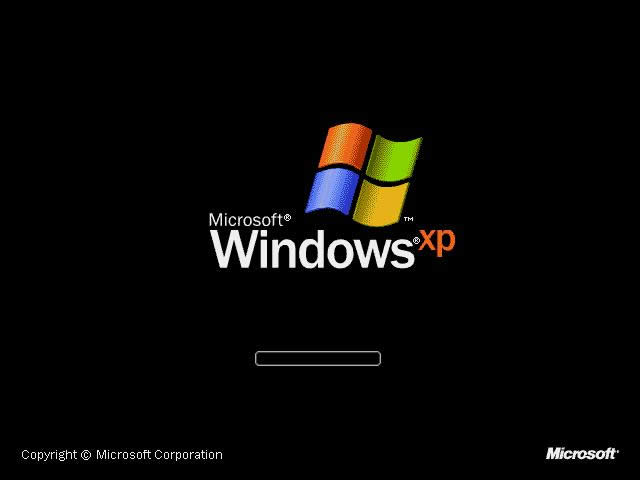 教你怎么安装系统之家windowsxp系统图6 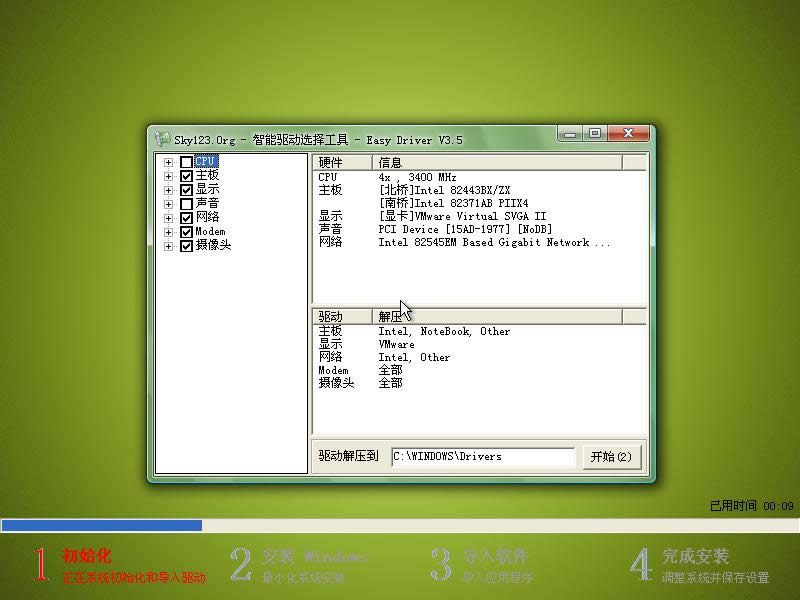 教你怎么安装系统之家windowsxp系统图7 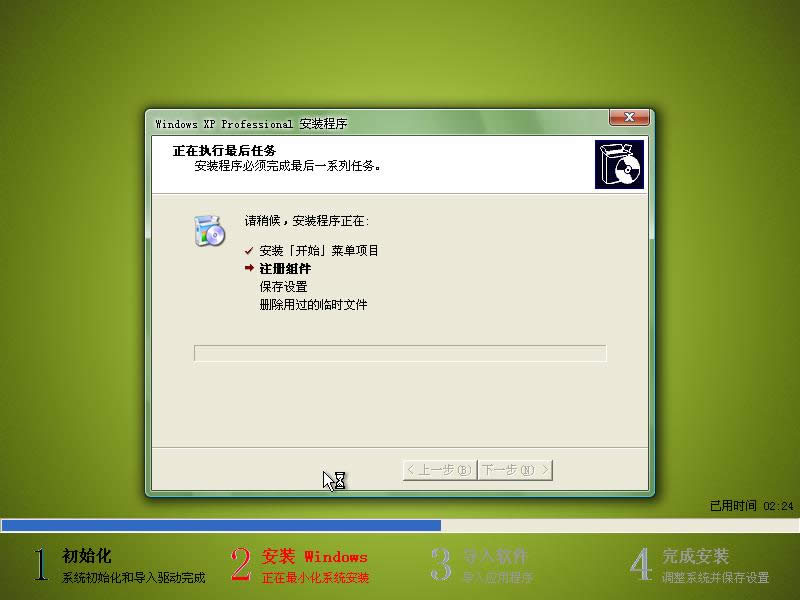 教你怎么安装系统之家windowsxp系统图8 7、驱动等程序安装完成之后,电脑再次自动重启,进入全新的XP系统界面; 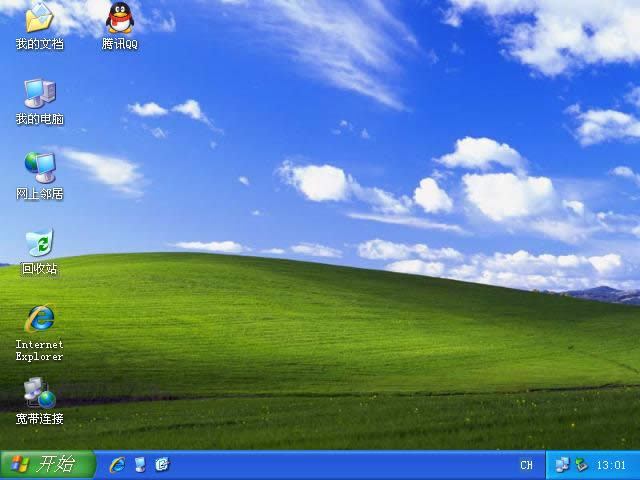 教你怎么安装系统之家windowsxp系统图9 至此系统之家windowsxp系统就安装完了,我们也可以赶紧去用这个方法重装系统哦,只要电脑有了操作系统,以后无论是玩游戏还是看小电影,都可以轻松胜任!如果不小心电脑中毒了也没关系,因为我们会重装系统啊,中毒了就重装一次有什么关系呢? Windows XP服役时间长达13年,产生的经济价值也较高。2014年4月8日,微软终止对该系统的技术支持,但在此之后仍在一些重大计算机安全事件中对该系统发布了补丁。 |
温馨提示:喜欢本站的话,请收藏一下本站!